Canon Power Shot G16 Black – страница 8
Инструкция к Компактному Фотоаппарату Премиуму Canon Power Shot G16 Black
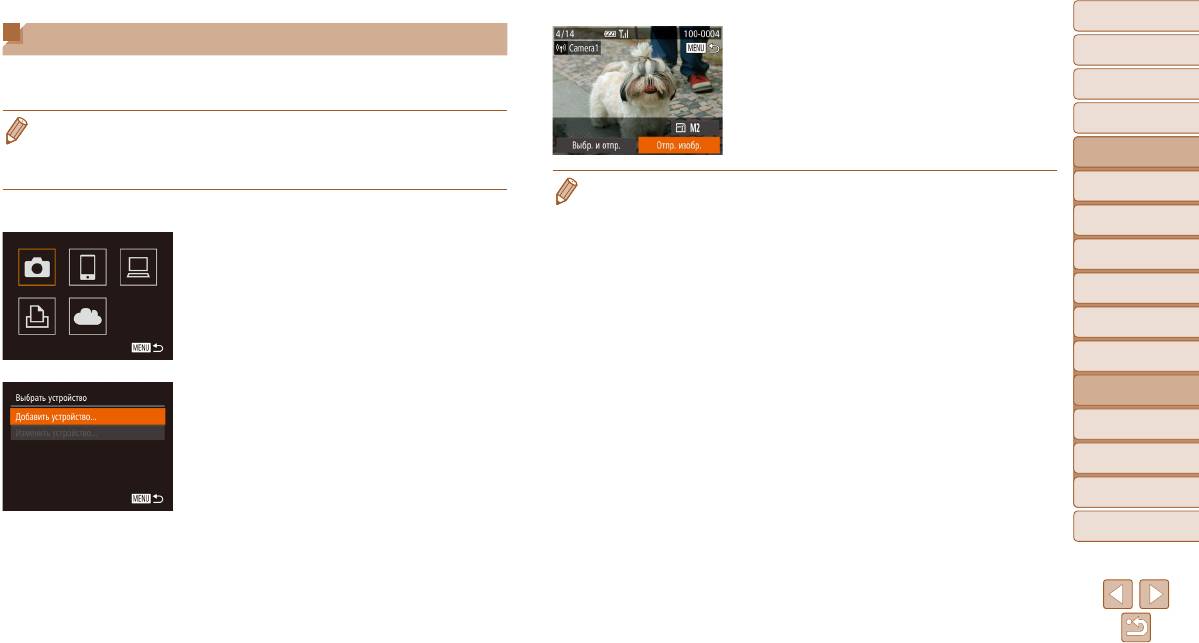
Обложка
Подключение к другой камере
После успешного добавления целевой камеры
Перед использованием
отображается экран передачи изображений.
Для соединения двух камер по сети Wi-Fi и передачи изображений между ними
Переходите к разделу «Отправка изображений»
Обычные операции
выполните следующие операции.
с камерой
(=
142).
Основные операции
• Беспроводное подключение возможно только к камерам марки Canon, оснащенным
функцией Wi-Fi. Даже если камера марки Canon поддерживает карты Eye-Fi, но не осна-
Руководство по
щена функцией Wi-Fi, подключение к ней невозможно. Данная камера не может подклю-
расширенным операциям
чаться к камерам DIGITAL IXUS WIRELESS.
Основные сведения
• Для добавления нескольких камер повторите указанные выше операции начиная с шага 1.
1
о камере
• После того, как камера добавлена, на экране из шага 3 будет отображаться имя камеры.
Автоматический/гибридный
1 Откройте меню Wi-Fi (=
133).
Для повторного подключения к камере просто выберите ее имя из списка.
2
автоматический режим
2 Выберите камеру.
Другие режимы
3
съемки
Кнопками <o><p><q><r> или диском <7>
выберите значок [4], затем нажмите
4
Режим P
кнопку <m>.
Режимы Tv, Av, M,
5
C1 и C2
Режим
6
воспроизведения
7
Функции Wi-Fi
3 Выберите пункт [Добавить
устройство].
8
Меню настройки
Кнопками <o><p> или диском <7> выбе рите
пункт [Добавить устройство], затем нажмите
9
Принадлежности
кнопку <m>.
10
Приложение
Выполните шаги 1 – 3 также и на целевой камере.
Сведения о подключении камеры будут добав-
Алфавитный указатель
лены, когда на экранах обеих камер отобра жа-
ется сообщение [Начать подключение на целевой
камере].
141
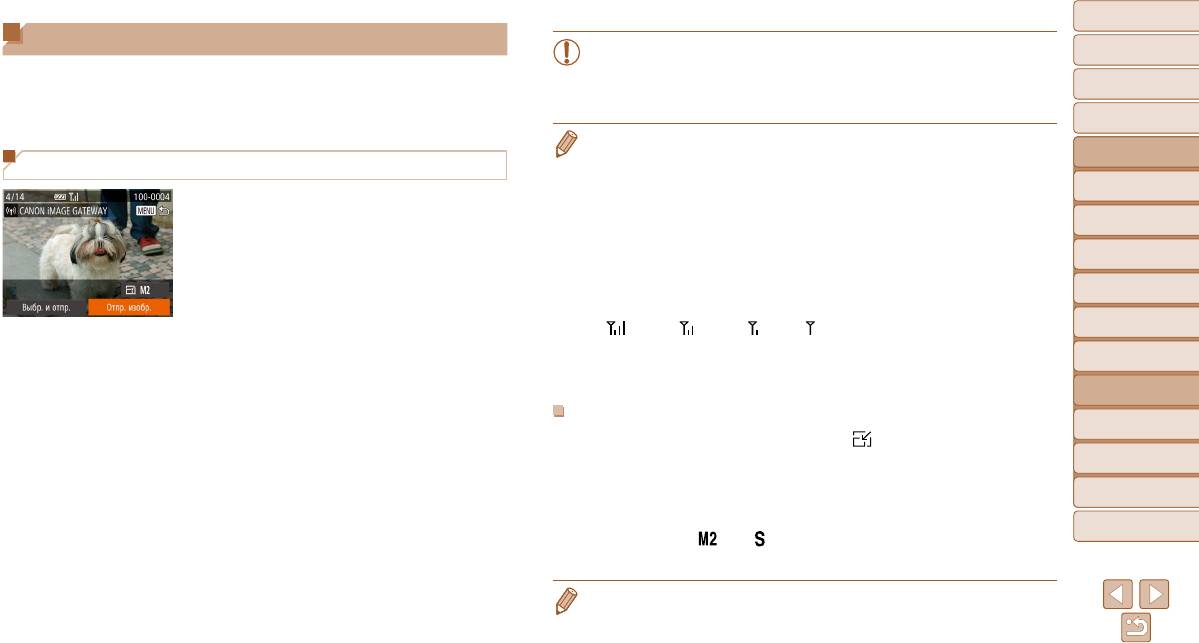
Обложка
Отправка изображений
• Для видеофильмов, сжатие которых не выполнялось (=
123), вместо исхо д-
Перед использованием
Беспроводная отправка изображений адресатам, зарегистрированным в камере,
ного файла отправляется сжатый. Обратите внимание, что это может привести
Обычные операции
производится следующим образом.
к задержке передачи. Кроме того, отправка файла возможна только при наличии
с камерой
Обратите внимание, что при передаче изображений на компьютер используется
достаточного свободного места на карте памяти.
Основные операции
компьютер, а не камера (=
144).
• Не кладите пальцы или другие объекты на область антенны Wi-Fi (=
4 ). При закрытии
Руководство по
этой области возможно снижение скорости передачи изображений.
расширенным операциям
Отправка изображений по одному
• В зависимости от параметров используемой сети, отправка видеофильмов может занимать
Основные сведения
много времени. Обязательно следите за уровнем заряда аккумулятора камеры.
1
о камере
1 Выберите изображение.
• При отправке видеофильмов на смартфоны обратите внимание, что поддерживаемое
Автоматический/гибридный
Диском <7> выберите изображение для
качество изображения зависит от смартфона. Подробные сведения см. в руководстве
2
автоматический режим
отправки.
пользователя смартфона.
Другие режимы
• Чтобы отключиться от камеры, нажмите кнопку <n>, выберите [OK] на экране запроса
3
съемки
2 Отправьте изображение.
подтверждения (кнопками <q><r> или диском <7>), затем нажмите кнопку <m>. Можно
Режим P
Кнопками <q><r> выберите пункт [Отпр. изобр.],
также завершить соединение со стороны смартфона.
4
• Сила беспроводного сигнала отображается на экране с помощью следующих значков.
затем нажмите кнопку <m>.
Режимы Tv, Av, M,
[
] высокая, [ ] средняя, [ ] низкая, [ ] слабая
5
C1 и C2
При отправке на веб-сайт YouTube прочитайте
• Отправка изображений в веб-службы занимает меньше времени, если производится
условия обслуживания, выберите [Принимаю]
Режим
повторная отправка уже отправленных изображений, которые еще находятся на сервере
6
воспроизведения
и нажмите кнопку <m>.
CANON iMAGE GATEWAY.
Начинается передача изображения. Во время
7
Функции Wi-Fi
передачи изображений экран темнеет.
Выбор разрешения изображения (Размер)
8
Меню настройки
После завершения отправки изображений
На экране передачи изображений выберите значок [ ] с помощью кнопок <o><p>,
в веб-службу отображается сообщение [OK].
затем нажмите кнопку <
m
>. На следующем экране выберите разрешение с помощью
9
Принадлежности
Для возврата на экран воспроизведения
кнопок <o><p>, затем нажмите кнопку <m>.
нажмите кнопку <
m
>.
• Чтобы отправлять изображения с исходным размером, выберите для параметра
10
Приложение
После завершения отправки изображений
изменения размера значение [Нет].
Алфавитный указатель
в камеру или смартфон отображается сооб-
• При выборе варианта [
] или [ ] перед отправкой производится изменение
щение [Передача завершена] и на дисплей
размера изображений, размер которых превышает указанный.
снова выводится экран передачи изображений.
• Изменение размеров видеофильмов невозможно.
142
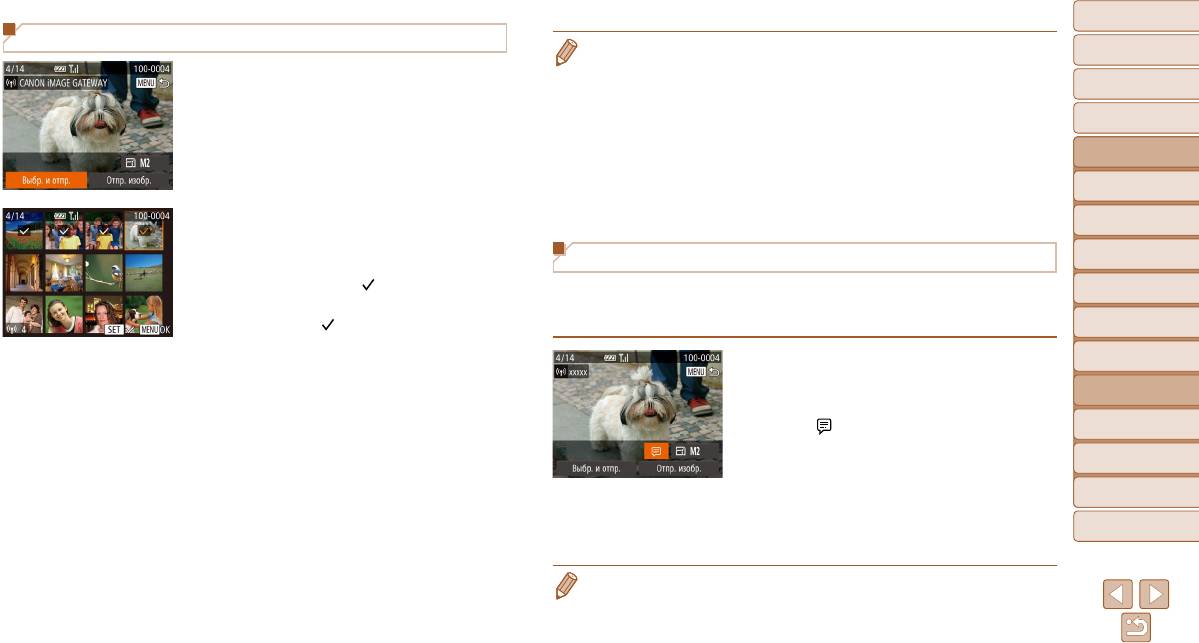
Обложка
Отправка нескольких изображений
• Одновременно можно отправить до 50 изображений. Можно отправить только один
Перед использованием
видеофильм.
1 Выберите [Выбр. и отпр.].
• Возможна отправка видеофильмов длительностью до пяти минут (или видеоподборок
Обычные операции
с камерой
Кнопками <q><r> выберите пункт [Выбр. и отпр.],
длительностью до 13 минут).
затем нажмите кнопку <m>.
• Веб-службы могут ограничивать максимальное число отправляемых изображений.
Основные операции
Подробнее см. в используемой веб-службе.
• Изображения на шаге 2 можно также выбрать, перемещая рычаг зумирования в направ-
Руководство по
расширенным операциям
лении <k> для перехода в режим отображения одного изображения, а затем нажимая
кнопки <q><r> или поворачивая диск <7>.
Основные сведения
1
о камере
• На шаге 3 перед отправкой можно выбрать требуемое разрешение (размер) изображений
(=
4 5 ).
Автоматический/гибридный
2 Выберите изображения.
2
автоматический режим
Кнопками <o><p><q><r> выберите изобра-
Другие режимы
Добавление комментариев
3
жение для отправки, затем нажмите кнопку <m>.
съемки
Отображается значок [
].
С помощью камеры можно добавлять комментарии на изображения, отправляемые
4
Режим P
Чтобы отменить выбор, снова нажмите кнопку
по адресам электронной почты, в социальные сети и т. п. Допустимое количество букв
Режимы Tv, Av, M,
<m>. Значок [
] больше не отображается.
и символов может зависеть от конкретной веб-службы.
5
C1 и C2
Повторите эту операцию для выбора дополни-
Режим
тельных изображений.
6
1 Откройте экран для добавления
воспроизведения
Завершив выбор изображений, нажмите кнопку
комментариев.
7
Функции Wi-Fi
<n>.
Кнопками <o><p><q><r> выберите
пункт [
], затем нажмите кнопку <m>.
8
Меню настройки
3 Отправьте изображения.
Кнопками <q><r> или диском <7> выберите
2 Добавьте комментарий (=
2 6 ).
9
Принадлежности
вариант [Отправить], затем нажмите кнопку <m>.
3 Отправьте изображение.
10
Приложение
Для отправки изображения выполните шаги
из раздела «Отправка изображений по одному»
Алфавитный указатель
(=
142).
• Если комментарий не введен, автоматически отправляется комментарий, заданный
на портале CANON iMAGE GATEWAY.
143
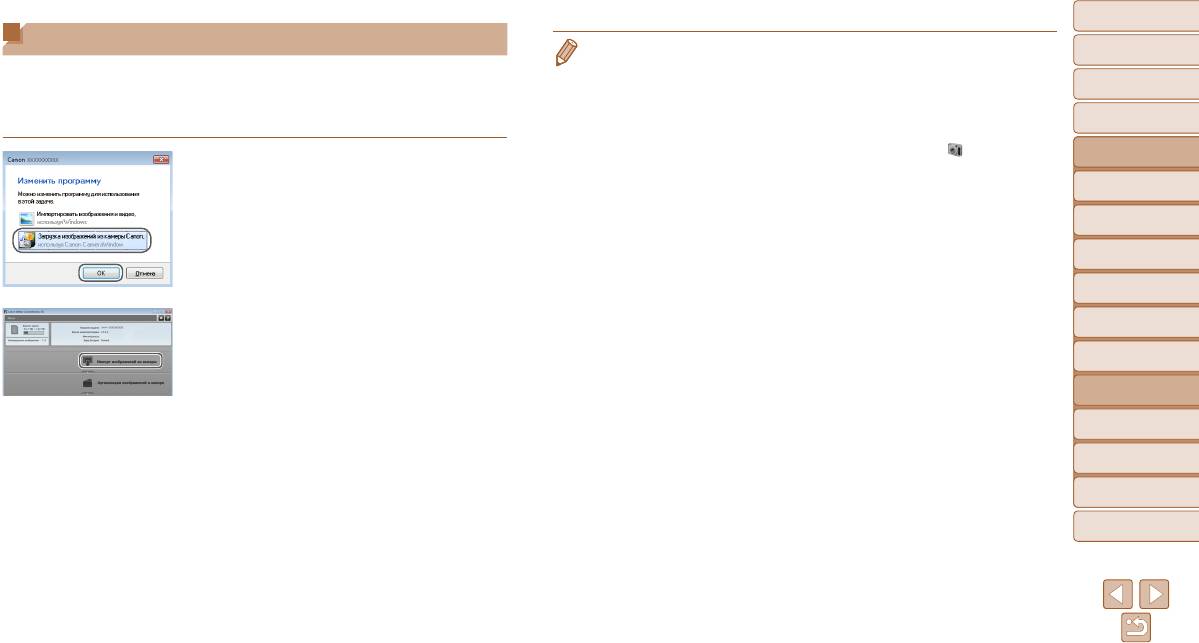
Обложка
Сохранение изображений в компьютере
• Импорт видеофильмов занимает больше времени, чем импорт фотографий, в связи
Перед использованием
с большим объемом файлов.
При отправке изображений в компьютер используйте компьютер, а не камеру.
• Для отключения от камеры выключите ее питание.
Обычные операции
Для примера здесь используются ОС Windows 7 и Mac OS X 10.6.
с камерой
• Можно также задать сохранение в компьютере всех изображений или только выбранных
Описание остальных функций см. в справочной системе соответствующего програм-
изображений, а также изменить папку назначения. Подробнее см. в «Руководстве по програм-
Основные операции
много обеспечения (исключая некоторое программное обеспечение).
мному обеспечению» (=
173).
• Если в Windows 7 не отображается экран из шага 2, щелкните значок [
] на панели задач.
Руководство по
расширенным операциям
1 Откройте программу CameraWindow.
• Если при использовании компьютера Macintosh программа CameraWindow не отображается,
В Windows программа CameraWindow откры-
щелкните значок [CameraWindow] на панели быстрого вызова Dock.
Основные сведения
1
о камере
• Хотя можно сохранить изображения на компьютер, просто подключив камеру к компью-
вается при нажатии кнопки [Загрузка изобра-
теру без использования программного обеспечения, при этом возникают следующие
Автоматический/гибридный
жений из камеры Canon].
2
автоматический режим
ограничения.
В случае Macintosh программа CameraWindow
- После подключения камеры к компьютеру изображения могут стать доступными только
Другие режимы
3
съемки
автоматически открывается после установления
через несколько минут.
соединения Wi-Fi между камерой и компьютером.
- Изображения, снятые в вертикальной ориентации, могут быть сохранены в горизонтальной
4
Режим P
ориентации.
Режимы Tv, Av, M,
2 Импортируйте изображения.
- Изображения RAW (или изображения JPEG, записанные вместе с изображениями RAW)
5
C1 и C2
Нажмите кнопку [Импорт изображений из камеры],
могут не сохраняться.
Режим
затем [Импорт непереданных изображений].
- Для изображений, сохраненных в компьютере, могут быть сброшены настройки защиты
6
воспроизведения
изображений.
Изображения сохраняются в компьютере в папке
Функции Wi-Fi
- В зависимости от версии операционной системы, используемого программного обеспе-
7
«Изображения», в отдельных папках с датой
чения или размера файлов изображений возможно возникновение определенных проблем
в качестве имени.
при сохранении изображений или сведений об изображениях.
8
Меню настройки
Нажмите кнопку [OK] на экране, отображаемом
- Некоторые функции этого программного обеспечения (например, редактирования видео-
Принадлежности
после завершения импорта изображений.
фильмов) могут быть недоступны.
9
Инструкции по просмотру изображений с помощью
10
Приложение
компьютера см. в «Руководстве по программному
обеспечению»
(=
173).
Алфавитный указатель
144
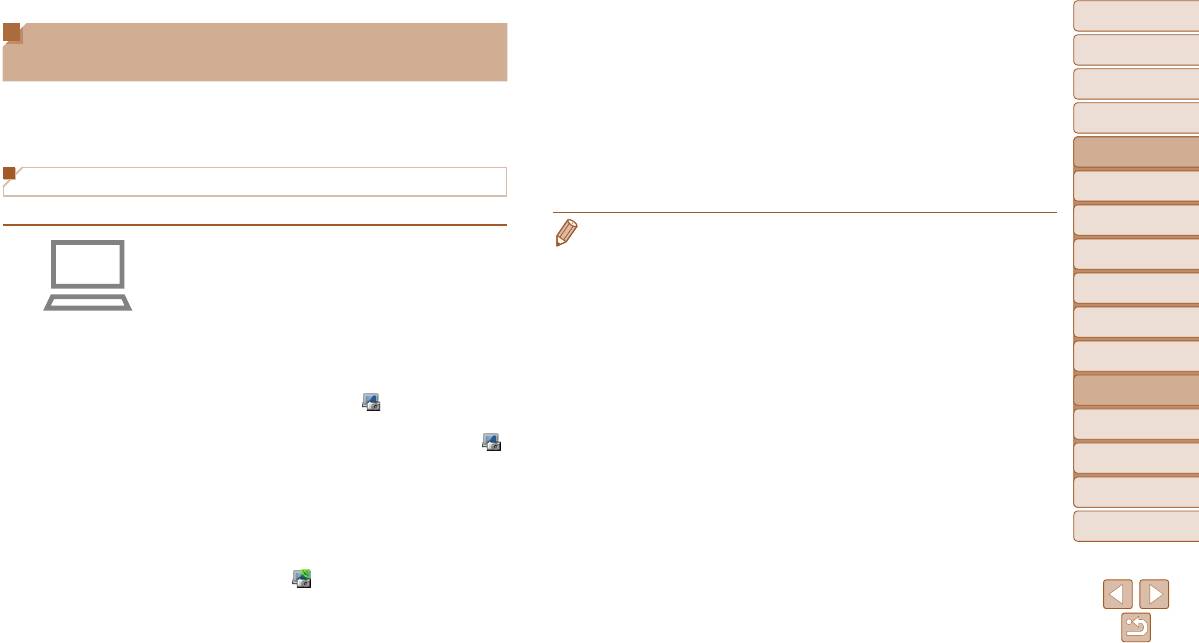
Обложка
3 Выберите тип отправляемых
Автоматическая отправка изображений
изображений (только при
Перед использованием
(Синхронизация изображений)
отправке видеофильмов вместе
Обычные операции
с изображениями).
с камерой
Изображения на карте памяти, которые не были переданы ранее, можно отправить
на компьютер или в веб-службы через портал CANON iMAGE GATEWAY.
Нажмите кнопку <n>, затем выберите
Основные операции
Обратите внимание, что отправка изображений только в веб-службы невозможна.
пункт [Параметры Wi-Fi] на вкладке [3] (=
2 5 ).
Руководство по
Кнопками <o><p> выберите пункт [Синхр.
расширенным операциям
изобр.], затем кнопками <q><r> выберите
Начальная подготовка
Основные сведения
значение [Фото/Видео].
1
о камере
Установите и настройте программное обеспечение на целевом компьютере.
Автоматический/гибридный
• Чтобы в качестве пункта назначения выбрать веб-службу, выполните шаги из раздела
2
автоматический режим
«Регистрация других веб-служб» (=
130), чтобы обновить настройки камеры.
Другие режимы
1 Установите программное
3
съемки
обеспечение.
4
Режим P
Установите программное обеспечение
на компью тер, подключенный к Интернету
Режимы Tv, Av, M,
5
(=
126).
C1 и C2
Режим
2 Зарегистрируйте камеру.
6
воспроизведения
Windows: на панели задач щелкните правой
7
Функции Wi-Fi
кнопкой мыши значок [
], затем выберите
[Добавить камеру].
8
Меню настройки
Macintosh: в строке меню щелкните значок [ ],
затем выберите [Добавить камеру].
9
Принадлежности
Выберите камеру-источник из числа имеющихся
10
Приложение
в списке камер, связанных с порталом CANON
iMAGE GATEWAY (=
128).
Алфавитный указатель
Когда камера зарегистрирована и готова
к приему изображений, значок изменяется
на значок [
].
145
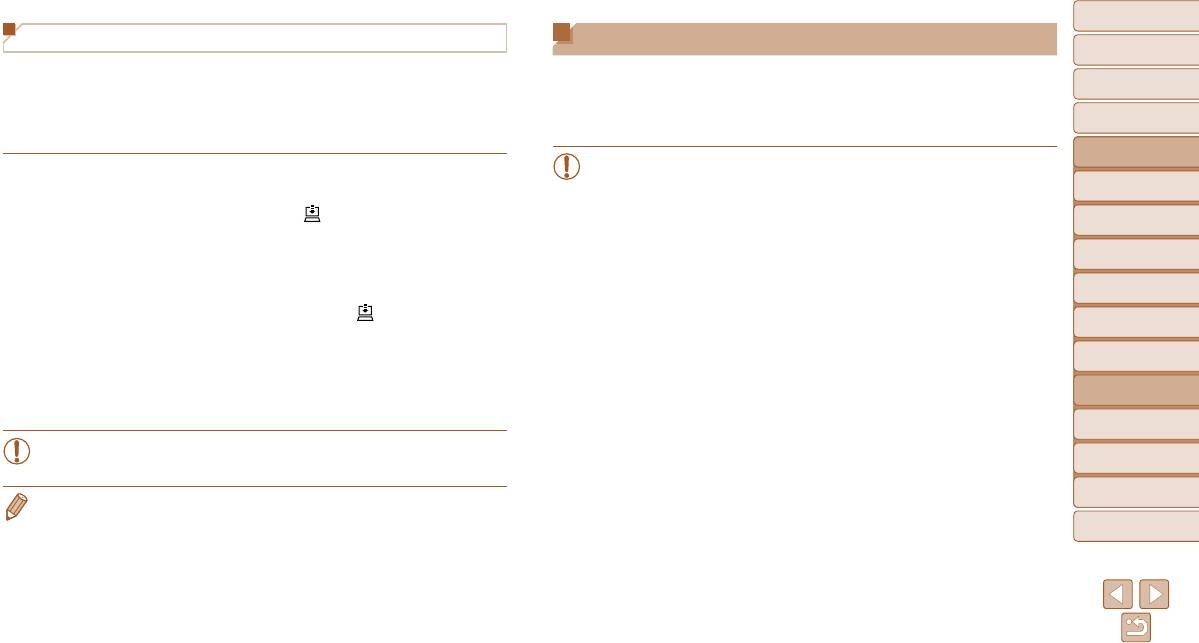
Обложка
Отправка изображений
Геопривязка изображений в камере
Перед использованием
Изображениям, отправленные с камеры, автоматически сохраняются в компьютере.
К изображениям в камере можно добавлять данные GPS, записываемые в смартфоне
Обычные операции
Если компьютер, на который требуется отправить изображения, выключен, изображения
с помощью специального приложения CameraWindow (=
130). Изображения помеча-
с камерой
временно сохраняются на сервере CANON iMAGE GATEWAY. Хранящиеся изображения
ются с использованием информации, включающей в себя широту, долготу и высоту
Основные операции
периодически стираются, поэтому обязательно включите компьютер и сохраните
над уровнем моря.
изображения.
Руководство по
расширенным операциям
• Перед съемкой убедитесь, что установлены правильные дата, время и ваш
Следуя шагам из раздела «Подключение к WPS-
домашний часовой пояс. (См. раздел «Установка даты и времени» (=
1 4 ).)
Основные сведения
совместимым точкам доступа» (=
135), выбе-
1
о камере
Кроме того, в пункте [Часовой пояс] (=
151) укажите все точки съемки,
рите значок [
].
находящиеся в других часовых поясах.
Автоматический/гибридный
2
автоматический режим
После установления соединения производится
• Смартфону, который будет использоваться для геопривязки, должно быть
Другие режимы
отправка изображений.
разрешено просматривать изображения в камере (=
140).
3
съемки
После успешной отправки изображений
• С помощью сведений о местоположении, содержащихся в фотографиях
на сервер CANON iMAGE GATEWAY на экране
и видеофильмах с геотегами, другие лица могут определить Ваше место-
4
Режим P
отобра жа ется значок [
].
положение или личность. Будьте осторожны при открытии другим лицам
Режимы Tv, Av, M,
совместного доступа к таким снимкам, например при размещении снимков
5
Изображения автоматически сохраняются
C1 и C2
в Интернете, где их могут просматривать многие люди.
в компьютере при его включении.
Режим
6
воспроизведения
Изображения автоматически отправляются в веб-
службы с сервера CANON iMAGE GATEWAY,
7
Функции Wi-Fi
даже если компьютер выключен.
8
Меню настройки
• При отправке изображений следует использовать полностью заряженный
9
Принадлежности
аккумулятор или адаптер переменного тока (продается отдельно, =
160).
Приложение
• Даже если изображения были импортированы в компьютер другим способом, отправляются
10
все изображения, которые ранее не передавались на компьютер через портал CANON
Алфавитный указатель
iMAGE GATEWAY.
• Отправка выполняется быстрее, если пунктом назначения является компьютером в той
же сети, что и камера, так как изображения пересылаются через точку доступа, а не через
портал CANON iMAGE GATEWAY. Обратите внимание, что хранящиеся в компьютере изобра-
жения отправляются на портал CANON iMAGE GATEWAY, поэтому компьютер должен быть
подключен к Интернету.
146
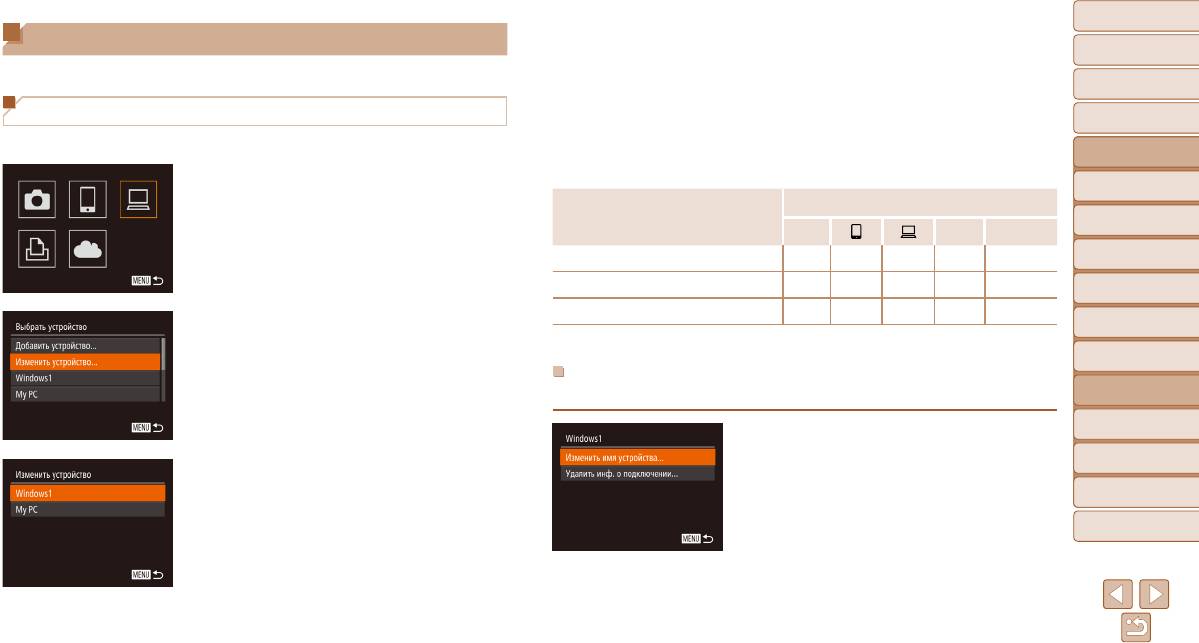
Обложка
5 Выберите параметр для
Изменение или удаление параметров Wi-Fi
редактирования.
Перед использованием
Изменение или удаление параметров Wi-Fi производится следующим образом.
Кнопками <o><p> или диском <7> выберите
Обычные операции
параметр для редактирования, затем нажмите
с камерой
Изменение информации о подключении
кнопку <m>.
Основные операции
Доступные для изменения параметры зависят
Руководство по
1 Откройте меню Wi-Fi (=
133).
от устройства или службы, к которым будет
расширенным операциям
обращаться камера.
2 Выберите устройство для
Основные сведения
1
о камере
редактирования.
Подключение
Кнопками <o><p><q><r> или диском <7>
Настраиваемые параметры
Автоматический/гибридный
2
4
Веб-службы
автоматический режим
c
выберите значок устройства, которое требуется
Другие режимы
отредактировать, затем нажмите кнопку <m>.
[Изменить имя устройства] (=
147)
O O O O
–
3
съемки
[Парам. просм.] (=
140)
–
O
– – –
4
Режим P
[Удалить инф. о подключении] (=
148)
O O O O
–
Режимы Tv, Av, M,
3
Выберите пункт [Изменить устройство].
5
C1 и C2
O
: Настройка возможна
–
: Настройка невозможна
Кнопками <o><p> или диском <7> выберите
Режим
6
воспроизведения
пункт [Изменить устройство], затем нажмите
Изменение имени устройства
кнопку <m>.
Можно изменить имя устройства (отображаемое имя), которое отображается в камере.
7
Функции Wi-Fi
8
Меню настройки
В соответствии с шагом 5 раздела «Изменение
информации о подключении» (=
147) выберите
9
Принадлежности
4 Выберите устройство для
пункт [Изменить имя устройства] и нажмите
редактирования.
Приложение
кнопку <m>.
10
Кнопками <o><p> или диском <7> выберите
Выберите поле ввода и нажмите кнопку <m>.
Алфавитный указатель
устройство, которое требуется отредактировать,
С помощью отображаемой клавиатуры введите
затем нажмите кнопку <
m
>.
новое имя (=
2 6 ).
147
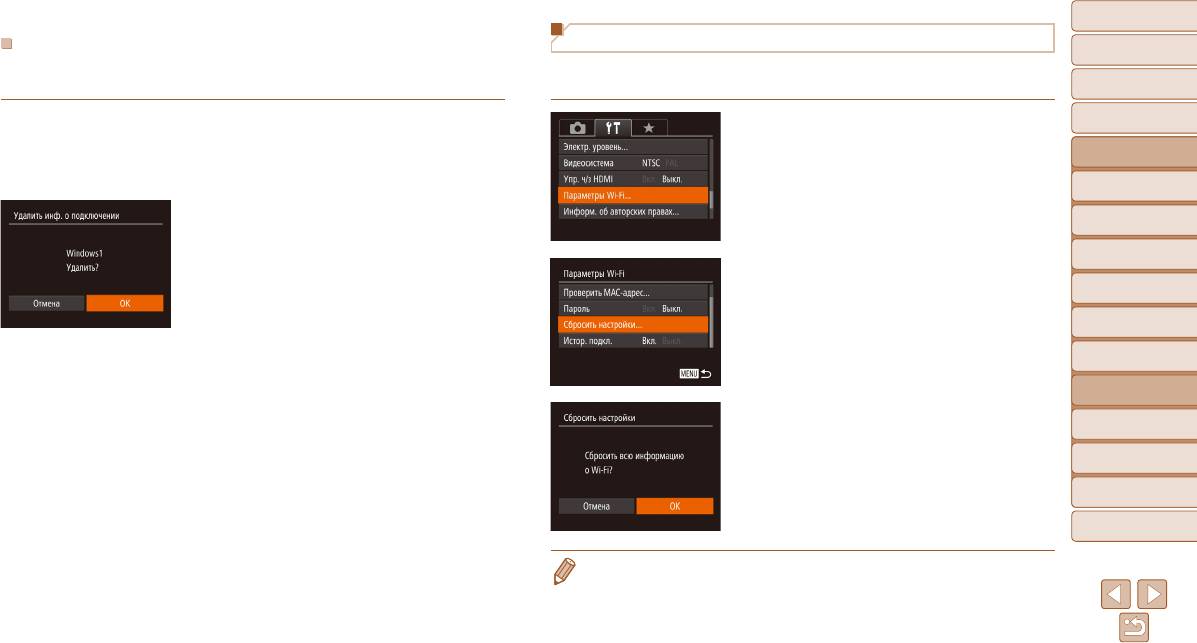
Обложка
Восстановление значений по умолчанию для параметров Wi-Fi
Удаление информации о подключении
Перед использованием
Удаление информации о подключении (информации об устройствах, с которыми
Значения по умолчанию для параметров Wi-Fi следует восстанавливать при смене
Обычные операции
устанавливалось соединение) производится следующим образом.
собственника камеры или при ее утилизации.
с камерой
Основные операции
В соответствии с шагом 5 раздела «Изменение
1 Выберите [Параметры Wi-Fi].
информации о подключении» (=
147) выберите
Руководство по
Нажмите кнопку <n>, затем выберите
пункт
расширенным операциям
пункт [Удалить инф. о подключении] и нажмите
[Параметры Wi-Fi] на вкладке [3] (=
2 5 ).
Основные сведения
кнопку <m>.
1
о камере
После появления запроса [Удалить?] кнопками
Автоматический/гибридный
2
автоматический режим
<q><r> или диском <7> выберите пункт [OK],
Другие режимы
затем нажмите кнопку <m>.
3
съемки
Информация о подключении удаляется.
2 Выберите [Сбросить настройки].
Кнопками <o><p> или диском <7> выберите
4
Режим P
пункт [Сбросить настройки], затем нажмите
Режимы Tv, Av, M,
5
C1 и C2
кнопку <m>.
Режим
6
воспроизведения
7
Функции Wi-Fi
3
Восстановите параметры по умолчанию.
8
Меню настройки
Кнопками <q><r> или диском <7> выберите
вариант [OK], затем нажмите кнопку <m>.
9
Принадлежности
Параметры Wi-Fi теперь сброшены.
10
Приложение
Алфавитный указатель
• При сбросе параметров Wi-Fi также сбрасываются все настройки веб-служб. Перед исполь-
зованием этой функции обязательно убедитесь, что действительно требуется выполнить
сброс всех параметров Wi-Fi.
• Чтобы восстановить значения по умолчанию для всех других параметров (кроме пара мет-
ров Wi-Fi), выберите пункт [Сбросить всё] на вкладке [3] (=
157).
148

Обложка
Перед использованием
Обычные операции
с камерой
8
Меню настройки
Основные операции
Руководство по
Персональная настройка или изменение основных функций камеры для повышения удобства
расширенным операциям
Основные сведения
1
о камере
Автоматический/гибридный
2
автоматический режим
Другие режимы
3
съемки
4
Режим P
Режимы Tv, Av, M,
5
C1 и C2
Настройка основных функций камеры ........................150
Использование эко-режима ................................................ 152
Калибровка электронного уровня ......................................155
Отключение звуковых сигналов при работе камеры .........150
Настройка экономии энергии .............................................152
Задание записи в изображениях сведений
Режим
6
воспроизведения
Регулировка громкости ....................................................... 150
Яркость экрана ....................................................................153
об авторских правах ............................................................156
Настройка звуковых сигналов ............................................150
Начальная заставка ............................................................. 153
Проверка логотипов сертификации ...................................156
7
Функции Wi-Fi
Скрытие подсказок ..............................................................151
Форматирование карт памяти ............................................153
Язык ...................................................................................... 157
Дата и время ........................................................................151
Нумерация файлов ..............................................................154
Настройка других параметров ............................................157
8
Меню настройки
Мировое время .................................................................... 151
Сохранение изображений на основе даты .........................155
Восстановление значений по умолчанию .......................... 157
Время закрытия объектива .................................................152
Метрические/неметрические единицы измерения ...........155
9
Принадлежности
10
Приложение
Алфавитный указатель
149
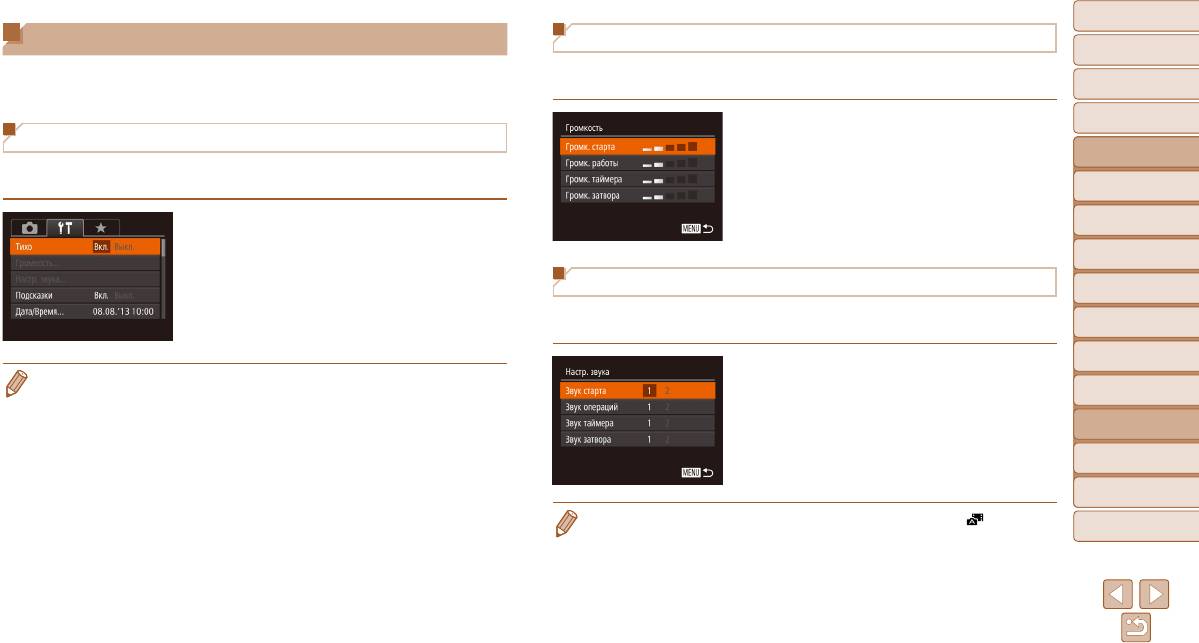
Обложка
Настройка основных функций камеры
Регулировка громкости
Перед использованием
Функции можно настраивать на вкладке [3]. Произведите требуемую настройку часто
Отрегулируйте громкость отдельных звуковых сигналов камеры в соответствии с приве-
Обычные операции
используемых функций для повышения удобства (=
2 5 ).
денными ниже инструкциями.
с камерой
Основные операции
Выберите пункт [Громкость], затем нажмите
Отключение звуковых сигналов при работе камеры
кнопку <m>.
Руководство по
расширенным операциям
Отключение звуковых сигналов камеры и звука видеофильмов производится следующим
Выберите параметр, затем отрегулируйте
Основные сведения
образом.
громкость кнопками <q><r>.
1
о камере
Автоматический/гибридный
Выберите пункт [Тихо], затем выберите
2
автоматический режим
значение [Вкл.].
Другие режимы
3
съемки
Настройка звуковых сигналов
4
Режим P
Настройте звуковые сигналы работы камеры в соответствии с приведенными ниже
Режимы Tv, Av, M,
инструкциями.
5
C1 и C2
Режим
6
воспроизведения
• Звуки работы можно также отключить, удерживая нажатой кнопку <p> при включении
Выберите пункт [Настр. звука], затем нажмите
кнопку <m>.
7
Функции Wi-Fi
камеры.
• Если звуковые сигналы камеры отключены, при воспроизведении видеофильмов звук
Выберите параметр, затем кнопками <q><r>
Меню настройки
отсутствует (=
102). Чтобы восстановить звуковое сопровождение видеофильмов,
выберите значение.
8
нажмите кнопку <o>. Настройте требуемую громкость с помощью кнопок <o><p>.
9
Принадлежности
10
Приложение
• Звук срабатывания затвора в видеоподборках, записываемый в режиме [ ] (=
3 1 ),
Алфавитный указатель
изменить невозможно.
150
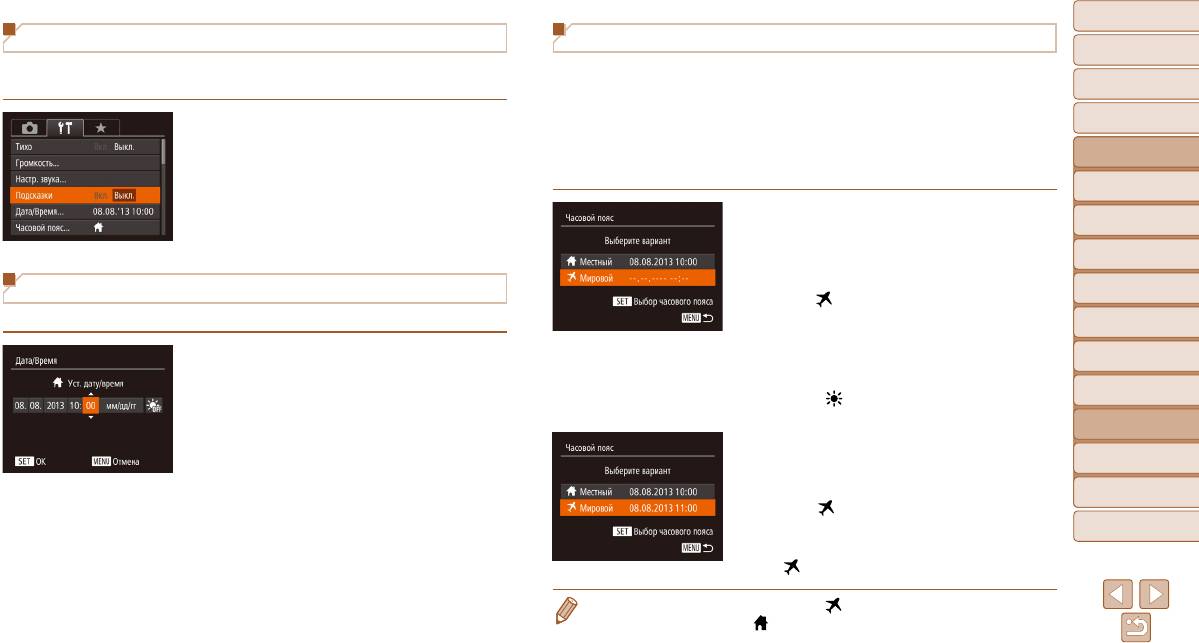
Обложка
Скрытие подсказок
Мировое время
Перед использованием
Подсказки обычно отображаются при выборе пунктов меню FUNC. (=
2 4 ) или MENU
Находясь за рубежом, для обеспечения указания на снимках правильных значений
Обычные операции
(=
2 5 ). Если требуется, эту информацию можно отключить.
местных даты и времени просто заранее зарегистрируйте пункт назначения и пере клю-
с камерой
читесь на соответствующий часовой пояс. Эта удобная функция исключает необходи-
Основные операции
мость изменять настройки даты и времени вручную.
Выберите пункт [Подсказки], затем выберите
Перед использованием функции мирового времени обязательно установите дату и время,
значение [Выкл.].
Руководство по
а также свой домашний часовой пояс, как указано в разделе «Установка даты и времени»
расширенным операциям
(=
1 4 ).
Основные сведения
1
о камере
Автоматический/гибридный
1 Укажите пункт назначения.
2
автоматический режим
Выберите пункт [Часовой пояс], затем нажмите
Другие режимы
кнопку <m>.
3
съемки
Кнопками <o><p> или диском <7> выберите
Дата и время
4
Режим P
пункт [
Мировой], затем нажмите кнопку <
m
>.
Дата и время настраиваются следующим образом.
Кнопками <q><r> или диском <7> выберите
Режимы Tv, Av, M,
5
C1 и C2
место назначения.
Режим
Выберите пункт [Дата/Время], затем нажмите
Для установки летнего времени (перевода часов
6
воспроизведения
кнопку <m>.
на 1 час вперед) кнопками <o><p> выберите
7
Функции Wi-Fi
Кнопками <q><r> выберите параметр, затем
значок [
].
настройте этот параметр кнопками <o><p>
Нажмите кнопку <m>.
8
Меню настройки
или диском <7>.
2 Переключитесь на часовой пояс места
9
Принадлежности
назначения.
Кнопками <o><p> или диском <7> выберите
10
Приложение
пункт [
Мировой], затем нажмите кнопку
<n>.
Алфавитный указатель
Теперь на экране съемки отображается значок
[
] (=
191).
• При настройке даты или времени в режиме [ ] (=
1 5 ) автоматически настраиваются
время и дата часового пояса [
Местный].
151
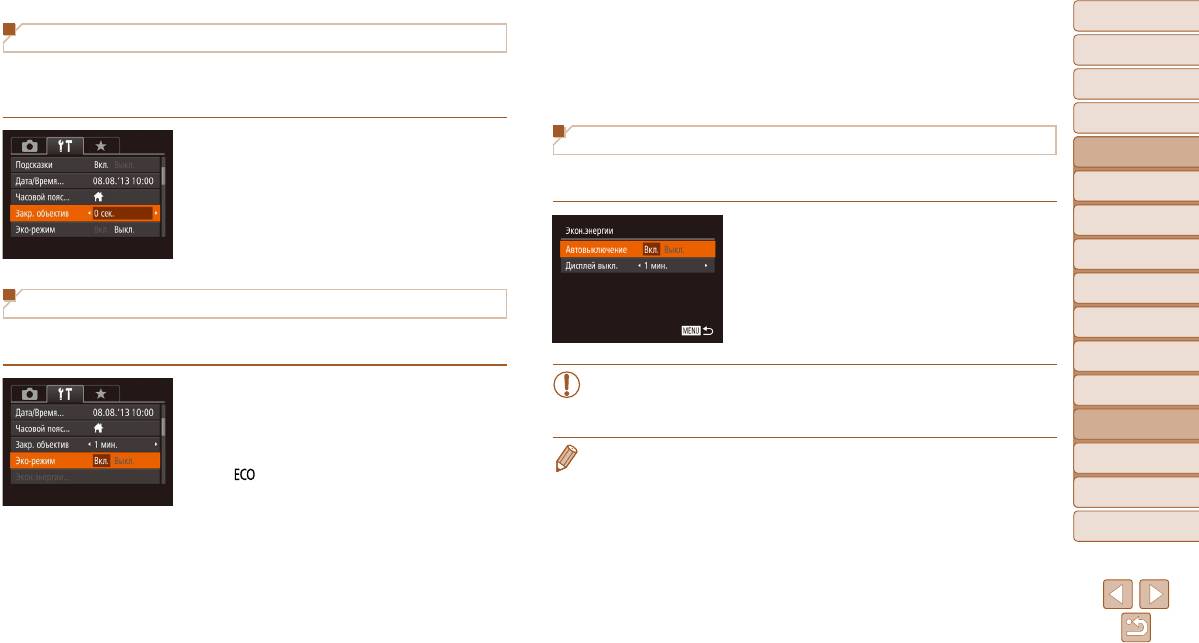
Обложка
2 Произведите съемку.
Время закрытия объектива
Чтобы включить экран и подготовиться к съемке,
Перед использованием
В целях безопасности объектив обычно закрывается приблизительно через 1 мин после
когда экран выключен, но объектив еще не закрыт,
Обычные операции
нажатия кнопки <1> в режиме съемки
(=
2 1 )
. Чтобы объектив убирался сразу же после
нажмите наполовину кнопку спуска затвора.
с камерой
нажатия кнопки <1>, установите для времени закрытия объектива значение [0 сек.].
Основные операции
Выберите пункт [Закр. объектив], затем выберите
Настройка экономии энергии
Руководство по
расширенным операциям
значение [0 сек.].
Настройте требуемую выдержку времени перед автоматическим выключением камеры
Основные сведения
и экрана («Автовыключение» и «Дисплей выкл.», соответственно) (=
2 1 ).
1
о камере
Автоматический/гибридный
2
автоматический режим
Выберите пункт [Экон.энергии], затем нажмите
кнопку <m>.
Другие режимы
3
съемки
Выбрав параметр, кнопками <q><r> задайте
требуемое значение.
4
Режим P
Использование эко-режима
Режимы Tv, Av, M,
5
C1 и C2
Эта функция позволяет экономить энергию аккумулятора в режиме съемки. Когда
камера не используется, для экономии энергии аккумулятора экран быстро темнеет.
Режим
6
воспроизведения
• Для экономии заряда аккумулятора обычно следует выбирать значение [Вкл.]
Функции Wi-Fi
1 Выполните настройку.
для параметра [Автовыключение] и значение [1 мин.] или менее для параметра
7
Выберите пункт [Эко-режим], затем выберите
[Дисплей выкл.].
8
Меню настройки
значение [Вкл.].
Теперь на экране съемки отображается значок
• Настройка [Дисплей выкл.] применяется даже в том случае, если для параметра
9
Принадлежности
[
] (=
191).
[Автовыключение] задано значение [Выкл.].
• Если для эко-режима (=
152) задано значение [Вкл.], эти функции энергосбережения
Экран темнеет, если камера не используется
10
Приложение
недоступны.
в течение приблизительно 2 с; приблизительно
Алфавитный указатель
через 10 с после затемнения экран выключается.
Камера выключается приблизительно через 3 мин
простоя.
152
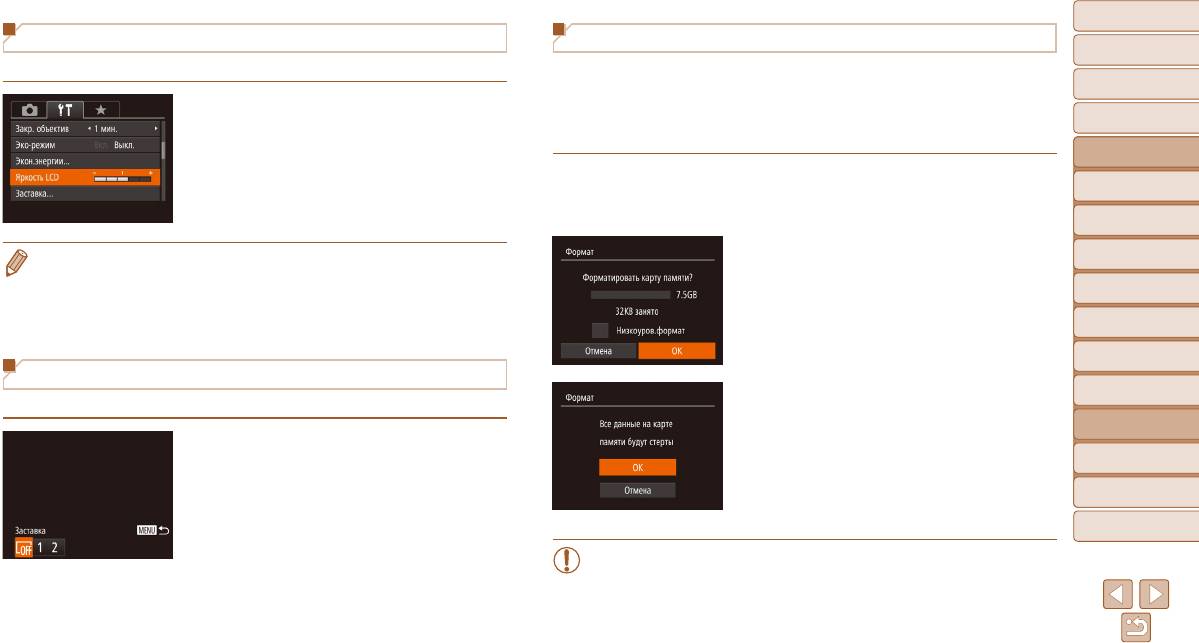
Обложка
Яркость экрана
Форматирование карт памяти
Перед использованием
Яркость экрана настраивается следующим образом.
Перед использованием новой карты памяти или карты памяти, отформатированной
Обычные операции
в другом устройстве, необходимо отформатировать эту карту памяти в данной камере.
с камерой
При форматировании карты памяти с нее стираются все данные. Перед форматиро ва-
Выберите пункт [Яркость LCD], затем кнопками
Основные операции
нием скопируйте изображения с карты памяти в компьютер или примите другие меры
<q><r> настройте яркость.
к их резервному копированию.
Руководство по
расширенным операциям
1 Откройте экран [Формат].
Основные сведения
1
о камере
Выберите пункт [Формат], затем нажмите
Автоматический/гибридный
кнопку <m>.
2
автоматический режим
Другие режимы
• Для установки максимальной яркости нажмите кнопку <p> и удерживайте ее нажатой
2 Выберите [OK].
3
съемки
не менее 1 с, когда отображается экран съемки или одно изображение. (Эта операция имеет
Кнопками <o><p> выберите пункт [Отмена],
приоритет над настройкой параметра [Яркость LCD] на вкладке [3].) Для восстановления
выберите вариант [OK] (кнопками <q><r> или
4
Режим P
исходной яркости снова нажмите кнопку <p> и удерживайте ее нажатой не менее 1 с или
диском <7>), затем нажмите кнопку <m>.
Режимы Tv, Av, M,
перезапустите камеру.
5
C1 и C2
Режим
6
воспроизведения
Начальная заставка
Функции Wi-Fi
3 Отформатируйте карту памяти.
7
Настройте начальную заставку, отображаемую после включения камеры, как указано ниже.
Чтобы начать процесс форматирования, кноп-
8
Меню настройки
ками <o><p> или диском <7> выберите
Выберите пункт [Заставка], затем нажмите
пункт [OK], затем нажмите кнопку <m>.
кнопку <m>.
9
Принадлежности
После завершения форматирования отобра-
Кнопками <q><r> или диском <7> выберите
жается сообщение [Форматирование карты
10
Приложение
значение.
памяти завершено]. Нажмите кнопку <
m
>.
Алфавитный указатель
• При форматировании карты памяти или при стирании с нее данных произво-
дится изменение только данных управления файлами – полное удаление
содержимого карты памяти не производится. При передаче или утилизации
карт памяти в случае необходимости примите меры к защите личной инфор-
мации, например физически уничтожьте карты.
153
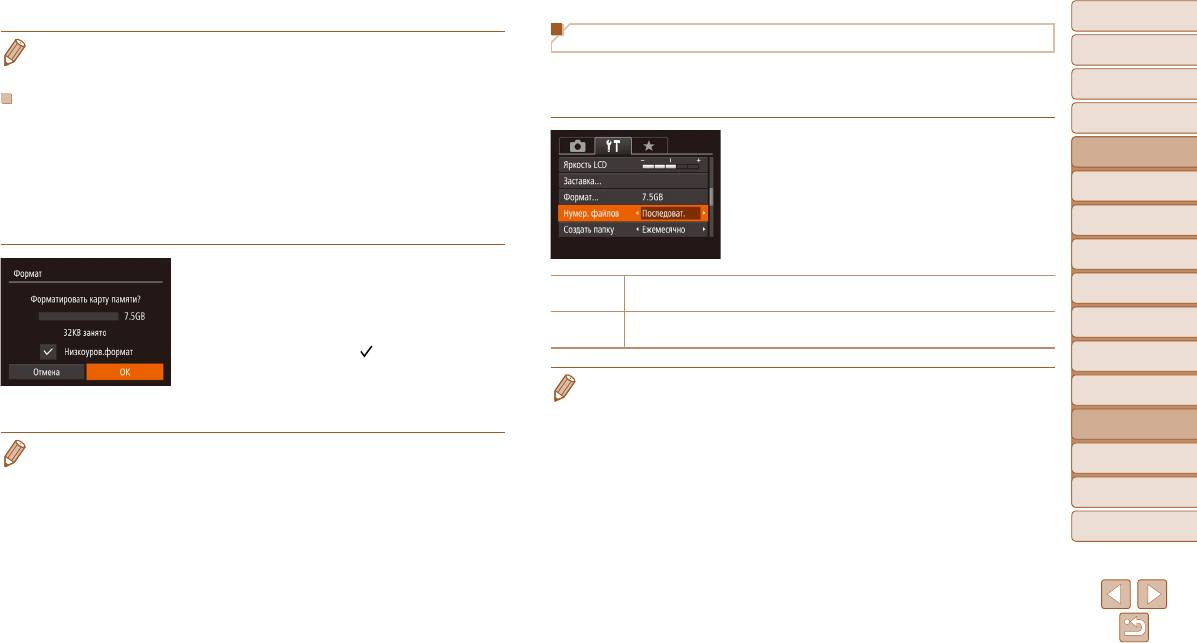
Обложка
Нумерация файлов
• Общая емкость карты, указываемая на экране форматирования, может быть меньше
Перед использованием
заявленной емкости.
Снимки автоматически последовательно нумеруются (0001 – 9999) и сохраняются
Обычные операции
в папках, в каждой из которых может храниться до 2000 изображений. Можно изменить
с камерой
Низкоуровневое форматирование
способ, которым камера назначает номера файлов.
Основные операции
Выполняйте низкоуровневое форматирование в следующих случаях: отображается
сообщение [Ошибка карты памяти], камера работает неправильно, низкая скорость
Выберите пункт [Нумер. файлов], затем выберите
Руководство по
считывания изображений с карты/записи изображений на карту, замедленная серийная
расширенным операциям
вариант.
съемка или внезапные остановки съемки видеофильмов. При низкоуровневом форма-
Основные сведения
1
ти ровании карты памяти с нее стираются все данные. Перед выполнением низкоуров-
о камере
невого форматирования скопируйте изображения с карты памяти в компьютер или
Автоматический/гибридный
2
автоматический режим
примите другие меры к их резервному копированию.
Другие режимы
3
съемки
На экране из шага 1 раздела «Форматирование
Изображения нумеруются последовательно (пока не будет снят/записан 9999-й кадр)
Режим P
карт памяти» (=
153) кнопками <o><p> или
Последоват.
4
даже при смене карты памяти.
диском <7> выберите пункт [Низкоуров.формат],
Режимы Tv, Av, M,
При смене карты памяти или при создании новой папки нумерация изображений
затем кнопками <q><r> выберите этот пункт.
Автосброс
5
C1 и C2
снова начинается с 0001.
Отображается значок [
].
Режим
6
воспроизведения
Выполните шаги 2 – 3 раздела «Форматиро-
• Независимо от варианта, выбранного в этом параметре, при установке другой карты
вание карт памяти» (=
153) для продолжения
Функции Wi-Fi
памяти последовательная нумерация снимков может начинаться с номера, следующего
7
процесса форматирования.
за послед ним номером уже имеющихся на карте памяти снимков. Чтобы начать сохранять
Меню настройки
снимки с номера 0001, используйте пустую (или отформатированную (=
153)) карту памяти.
8
• Низкоуровневое форматирование занимает больше времени, чем обычное форматиро-
• Информацию о структуре папок и типах изображений на карте памяти см. в «Руководстве
Принадлежности
вание, рассмотренное в разделе «Форматирование карт памяти» (=
153), так как данные
по программному обеспечению» (=
173).
9
стираются из всех областей хранения карты памяти.
10
Приложение
• В процессе выполнения низкоуровневого форматирования его можно отменить, выбрав
пункт [Стоп]. В этом случае все данные будут стерты, но карту памяти можно будет исполь-
Алфавитный указатель
зовать обычным образом.
154
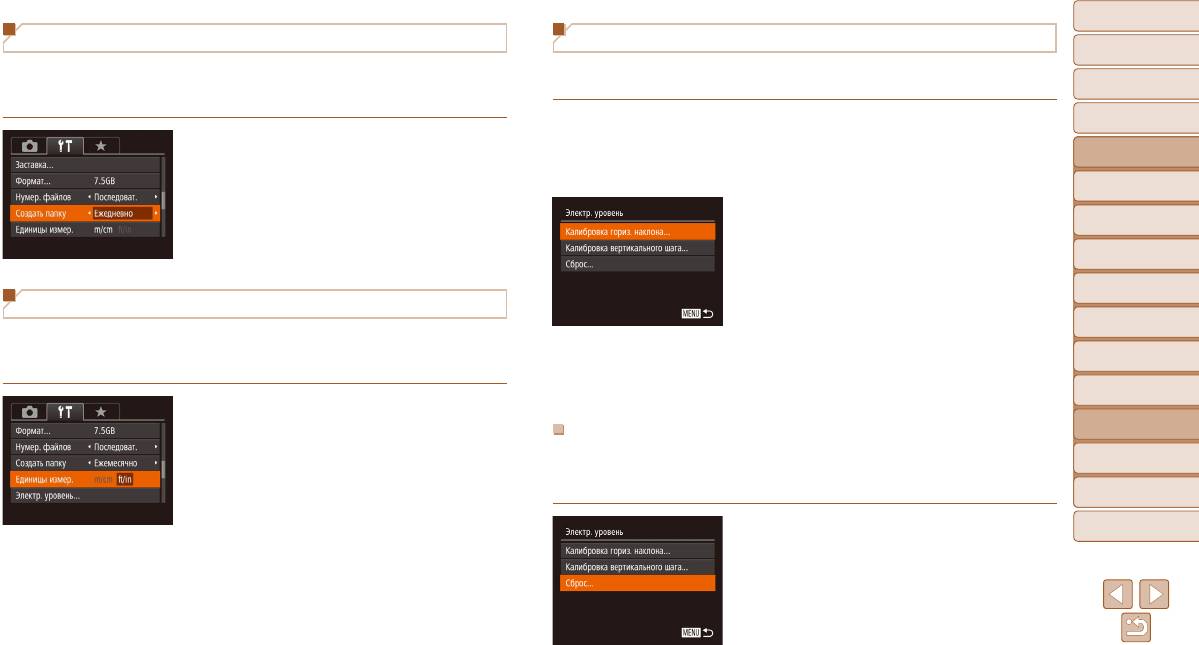
Обложка
Сохранение изображений на основе даты
Калибровка электронного уровня
Перед использованием
Вместо сохранения изображений в папки, создаваемые каждый месяц, можно настроить
Если электронный уровень неэффективен для обеспечения горизонтальности камеры,
Обычные операции
камеру на создание папок для каждого дня, когда производится съемка, для сохранения
выполните его калибровку.
с камерой
изображений, снятых в этот день.
Основные операции
1 Убедитесь, что камера находится
Выберите пункт [Создать папку], затем выбе-
в горизонтальном положении.
Руководство по
расширенным операциям
рите вариант [Ежедневно].
Установите камеру на горизонтальную поверх-
Основные сведения
Изображения теперь записываются в папки,
ность, например на стол.
1
о камере
создаваемые для даты съемки.
2 Выполните калибровку электронного
Автоматический/гибридный
2
уровня.
автоматический режим
Выберите пункт [Электр. уровень], затем нажмите
Другие режимы
3
съемки
кнопку <
m
>.
Выберите пункт [Калибровка гориз. наклона]
4
Режим P
Метрические/неметрические единицы измерения
для настройки наклона влево-вправо или пункт
Режимы Tv, Av, M,
[Калибровка вертикального шага] для настройки
5
C1 и C2
Единицы измерения, отображаемые на шкале зумирования (=
2 9 ), на индикаторе
наклона вперед-назад, затем нажмите кнопку
ручной фокусировки (=
7 8 ), данные GPS для высоты над уровнем моря (=
146)
Режим
<m>. Отображается сообщение с запросом
6
воспроизведения
и в других местах, можно изменить с м/см на футы/дюймы, как требуется.
подтверждения.
7
Функции Wi-Fi
Выберите пункт [OK], затем нажмите кнопку <m>.
Выберите пункт [Единицы измер.], затем
8
Меню настройки
выберите значение [ft/in] (футы/дюймы).
Сброс настроек электронного уровня
Восстановление исходного состояния электронного уровня производится следующим
9
Принадлежности
образом. Обратите внимание, что эта операция возможна только после выполнения
калибровки электронного уровня.
10
Приложение
Алфавитный указатель
Выберите пункт [Электр. уровень], затем нажмите
кнопку <m>.
Выберите пункт [Сброс], затем нажмите
кнопку <m>.
После сброса настройки электронного уровня
снова отображается экран меню.
155
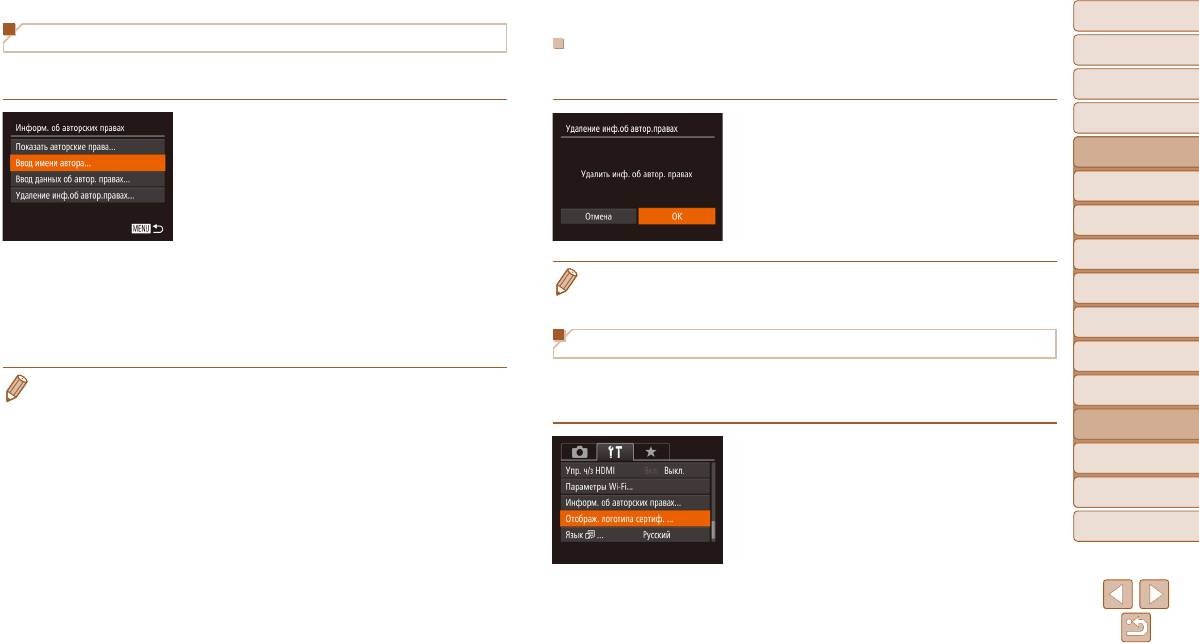
Обложка
Задание записи в изображениях сведений об авторских правах
Удаление всех сведений об авторских правах
Перед использованием
Чтобы в изображениях записывалось имя автора и сведения об авторских правах,
Можно одновременно удалить имя автора и сведения об авторских правах в соответствии
Обычные операции
заранее задайте эти сведения в соответствии с приведенными ниже инструкциями.
с приведенными ниже инструкциями.
с камерой
Основные операции
Выберите пункт [Информ. об авторских правах],
В соответствии с шагами раздела «Задание
затем нажмите кнопку <m>.
записи в изображениях сведений об авторских
Руководство по
расширенным операциям
Кнопками <o><p> или диском <7> выбе-
правах» (=
156) выберите пункт [Удаление
Основные сведения
рите пункт [Ввод имени автора] или [Ввод данных
инф.об автор.правах].
1
о камере
об автор. правах]. Нажмите кнопку <m> для
Кнопками <q><r> или диском <7> выберите
Автоматический/гибридный
открытия клавиатуры и введите имя (=
2 6 ).
вариант [OK], затем нажмите кнопку <m>.
2
автоматический режим
Нажмите кнопку <n>. После появления
Другие режимы
3
съемки
запроса [Принять изменения?] выберите [Да]
• Сведения об авторских правах, уже записанные в изображения, не удаляются.
(кнопками <q><r> или диском <7>), затем
4
Режим P
нажмите кнопку <m>.
Режимы Tv, Av, M,
Заданные здесь сведения теперь будут записы-
5
C1 и C2
ваться в изображения.
Проверка логотипов сертификации
Режим
6
воспроизведения
На экране можно просмотреть некоторые логотипы сертификационных требований,
• Для проверки введенных сведений выберите пункт [Показать авторские права] на приве-
которым удовлетворяет камера. Другие логотипы сертификации указаны в данном
7
Функции Wi-Fi
денном выше экране, затем нажмите кнопку <m>.
Руководстве, на коробке камеры или на корпусе камеры.
• Сведения об авторских правах можно также вводить, изменять и удалять с помощью прог-
8
Меню настройки
раммного обеспечения (=
173). Некоторые символы, введенные с помощью програм много
обеспечения, могут не отображаться в камере, но они будут правильно записываться
Выберите пункт [Отображ. логотипа сертиф.],
9
Принадлежности
в изображения.
затем нажмите кнопку <m>.
• После сохранения изображений в компьютер с помощью программного обеспечения можно
10
Приложение
проверять записанные в изображениях сведения об авторских правах.
Алфавитный указатель
156
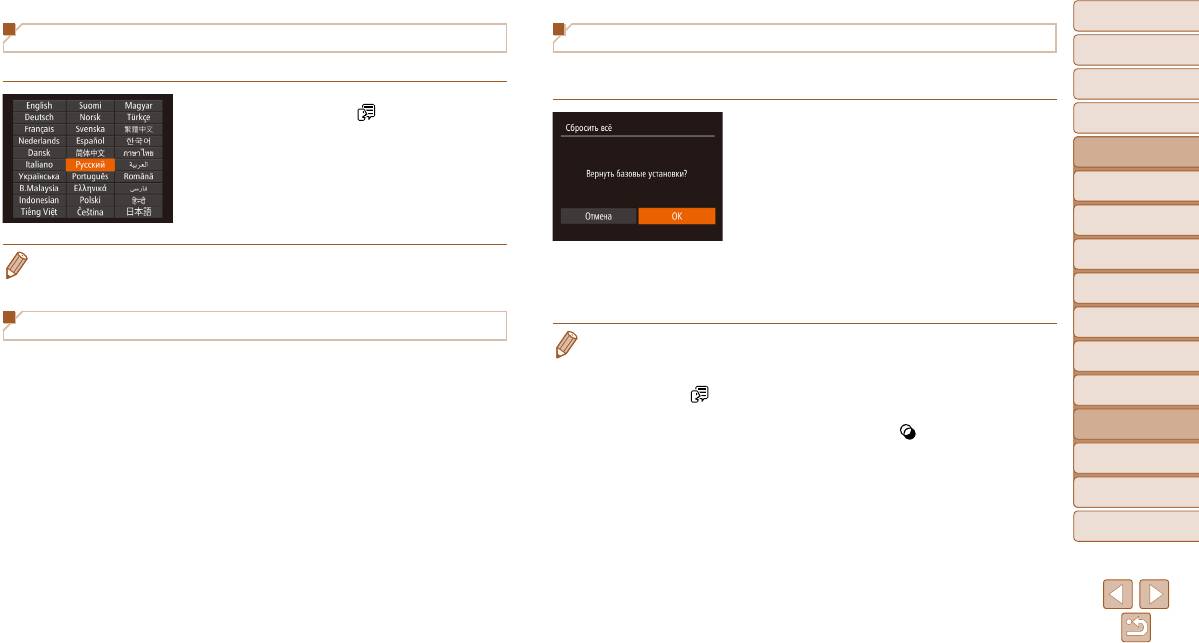
Обложка
Язык
Восстановление значений по умолчанию
Перед использованием
Установите требуемый язык отображаемого интерфейса.
Если настройка была ошибочно изменена, для параметров камеры можно восстановить
Обычные операции
значения по умолчанию.
с камерой
Выберите пункт [Язык ], затем нажмите
Основные операции
кнопку <m>.
1 Откройте экран [Сбросить всё].
Руководство по
Кнопками <o><p><q><r> или диском <7>
Выберите пункт [Сбросить всё], затем нажмите
расширенным операциям
выберите язык, затем нажмите кнопку <m>.
кнопку <m>.
Основные сведения
1
о камере
2 Восстановите параметры
Автоматический/гибридный
по умолчанию.
2
автоматический режим
Кнопками <q><r> или диском <7> выберите
Другие режимы
• Экран [Язык] можно также открыть в режиме воспроизведения, нажав кнопку <m> и,
вариант [OK], затем нажмите кнопку <m>.
3
съемки
удерживая ее нажатой, сразу же нажав кнопку <n>.
Для параметров восстановлены значения
4
Режим P
по умолчанию.
Режимы Tv, Av, M,
Настройка других параметров
5
C1 и C2
• Для указанных ниже функций значения по умолчанию не восстанавливаются.
Режим
На вкладке [3] можно также настраивать указанные ниже параметры.
-Информация, зарегистрированная с помощью функции идентификации лица (=
3 9 ).
6
воспроизведения
• [Видеосистема] (=
165)
-Расположенные на вкладке [3] параметры [Дата/Время] (=
151), [Часовой пояс]
(=
151), [Язык ] (=
157) и [Видеосистема] (=
165).
7
Функции Wi-Fi
• [Упр. ч/з HDMI] (=
164)
-Записанный пользовательский баланс белого (=
7 4 ).
• [Параметры Wi-Fi] (=
124)
Меню настройки
-Режим съемки, выбранный в режиме [K] (=
5 2 ) или [ ] (=
5 4 ).
8
-Настройка компенсации экспозиции (=
6 8 ).
9
Принадлежности
-Режим видеосъемки (=
6 5 )
-Параметры Wi-Fi (=
124).
10
Приложение
-Откалиброванное значение для электронного уровня (=
155).
-Сведения об авторских правах (=
156).
Алфавитный указатель
157

Обложка
Перед использованием
Обычные операции
с камерой
9
Принадлежности
Основные операции
Руководство по
Расширьте возможности камеры с помощью дополнительно приобретаемых принадлежностей Canon или других
расширенным операциям
отдельно продаваемых совместимых принадлежностей
Основные сведения
1
о камере
Автоматический/гибридный
2
автоматический режим
Другие режимы
3
съемки
4
Режим P
Режимы Tv, Av, M,
5
C1 и C2
Состав системы .................................................................159
Использование бленды объектива .....................................167
Печать изображений .......................................................176
Использование фильтров объектива
Режим
Дополнительно приобретаемые принадлежности.....160
Простая печать .....................................................................176
6
воспроизведения
(продаются отдельно) ..........................................................167
Настройка параметров печати ............................................177
Источники питания ...............................................................160
Использование дистанционного переключателя
Печать эпизодов из видеофильма .....................................179
Вспышки ...............................................................................161
7
Функции Wi-Fi
(продается отдельно) ...........................................................168
Добавление изображений в список печати (DPOF) ..........180
Прочие принадлежности .....................................................162
Использование внешней вспышки
Добавление изображений в фотокнигу.............................. 182
Принтеры .............................................................................. 162
(продается отдельно) ...........................................................169
8
Меню настройки
Использование дополнительно приобретаемых
Использование программного обеспечения .............173
принадлежностей ...........................................................163
9
Принадлежности
Программное обеспечение .................................................173
Воспроизведение на экране телевизора ...........................163
Подключение к компьютеру с помощью кабеля ............... 174
Питание камеры от бытовой электросети .......................... 165
Сохранение изображений в компьютере ...........................174
10
Приложение
Использование телеконвертера (продается отдельно) ......166
Алфавитный указатель
158
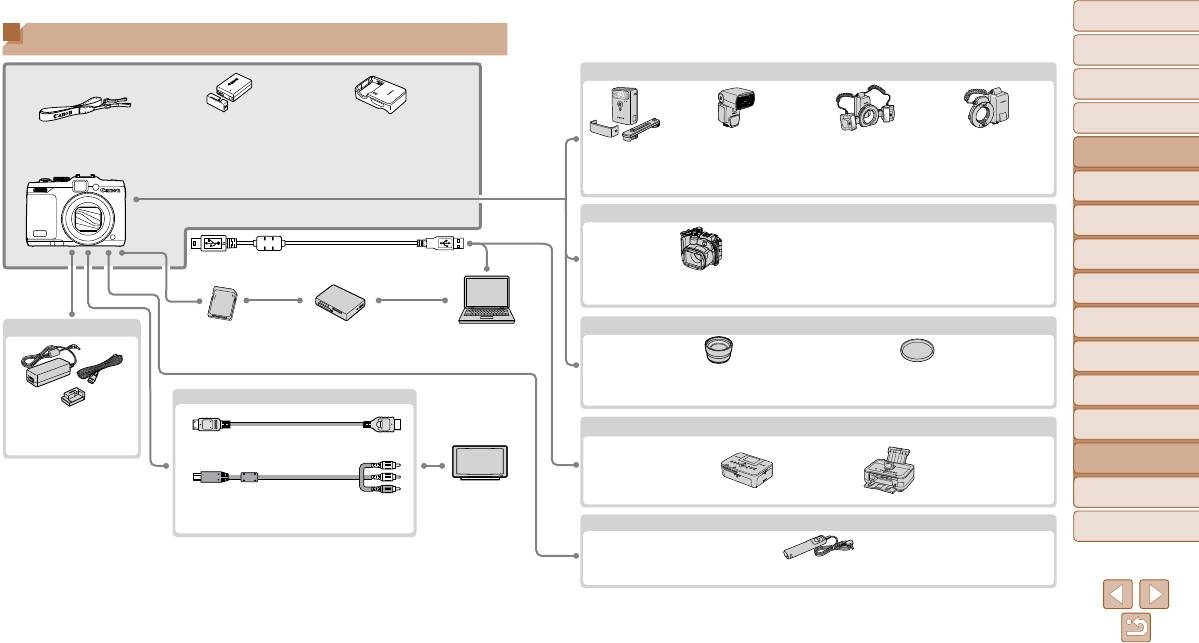
Обложка
Состав системы
Перед использованием
Вспышки
Прилагаемые принадлежности
Обычные операции
с камерой
Основные операции
Аккумулятор
Зарядное устройство
Шейный ремень
1
1
Speedlite*
4
NB‑10L*
CB‑2LC/CB‑2LCE*
Руководство по
Вспышка повы‑
Сдвоенная вспышка
Кольцевая вспышка
(с крышкой клемм)
600EX‑RT, 600EX,
расширенным операциям
шен ной мощности
580EX II, 430EX II,
для макросъемки
для макросъемки
HF‑DC2*
3
Macro Twin Lite MT‑24EX*
5
*
6
320EX, 270EX II
Macro Ring Lite MR‑14EX*
6
Основные сведения
1
о камере
Футляры
Автоматический/гибридный
2
автоматический режим
Другие режимы
2
Мягкий футляр
USB‑кабель (со стороны камеры: Mini‑B)*
3
съемки
SC‑DC85
Водонепроницаемый футляр
4
Режим P
WP‑DC52
Режимы Tv, Av, M,
Питание
Принадлежности для объектива
5
C1 и C2
Карта памяти Устройство чтения карт Компьютер
Windows/Macintosh
Режим
6
воспроизведения
Телеконвертер
Фильтр объектива марки Canon
TC‑DC58E*
6
(диам. 58 мм)*
7
7
Функции Wi-Fi
Кабели
Адаптер переменного тока
PictBridge-совместимые принтеры Canon
Меню настройки
ACK‑DC80
8
HDMI‑кабель HTC‑100
9
Принадлежности
Телевизор/
10
Приложение
Стереофонический аудио/
Видеосистема
видеокабель AVC‑DC400ST
Прочие принадлежности
Алфавитный указатель
Дистанционный переключатель RS‑60E3
159
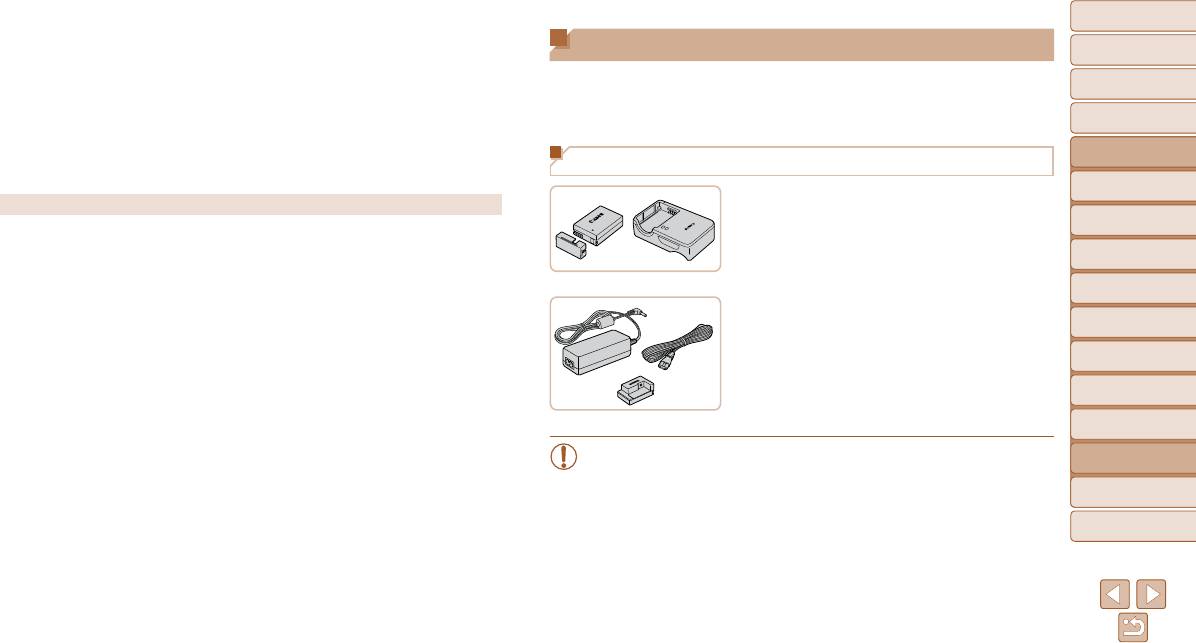
Обложка
*1 Также продается отдельно.
*2 Также предлагается оригинальная принадлежность Canon (интерфейсный кабель IFC-400PCU).
Дополнительно приобретаемые принадлежности
Перед использованием
*3 Также поддерживается вспышка повышенной мощности HF-DC1.
Следующие принадлежности камеры продаются отдельно. Обратите внимание, что
Обычные операции
*4 Поддерживаются также следующие дополнительные принадлежности: Speedlite 580EX, 430EX,
с камерой
270EX и 220EX, передатчик ST-E2 для вспышек Speedlite, кронштейн SB-E2 для вспышек Speedlite
их наличие зависит от региона, а выпуск некоторых принадлежностей может быть
и кабель выносной колодки OC-E3.
прекращен.
Основные операции
*5 Требуется кронштейн BKT-DC1 и кабель выносной колодки OC-E3.
*6 Требуется адаптер для конвертеров LA-DC58L.
Руководство по
*7 Требуется переходник фильтра FA-DC58D.
расширенным операциям
Источники питания
Основные сведения
1
о камере
Рекомендуется использовать оригинальные дополнительные принадлежности компании Canon.
Аккумулятор NB-10L
Автоматический/гибридный
Данное изделие оптимизировано для работы с оригинальными дополнительными принадлеж ностями
Перезаряжаемый литиево-ионный аккумулятор
2
автоматический режим
компании Canon.
Другие режимы
Компания Canon не несет ответственности за любые повреждения данного изделия и/или несчастные
Зарядное устройство CB-2LC/CB-2LCE
3
съемки
случаи, такие как возгорание и т.п., вызванные неполадками в работе дополнительных принадлеж-
Зарядное устройство для аккумулятора NB-10L
ностей сторонних производителей (например, протечка и/или взрыв аккумулятора). Обратите внимание,
4
Режим P
что гарантия не распространяется на ремонт, связанный с неправильной работой дополнительных
Адаптер переменного тока ACK-DC80
Режимы Tv, Av, M,
принадлежностей сторонних производителей, хотя такой ремонт возможен на платной основе.
5
C1 и C2
Обратите внимание, что их наличие зависит от региона, а выпуск некоторых принадлежностей
Для питания камеры от бытовой электросети.
Режим
может быть прекращен.
Рекомендуется при длительной работе с камерой
6
воспроизведения
или при подключении камеры к принтеру или
компьютеру. Не может использоваться для
7
Функции Wi-Fi
зарядки аккумулятора в камере.
8
Меню настройки
• Зарядное устройство и адаптер переменного тока можно использовать в местах
9
Принадлежности
с напряжением сети переменного тока 100 – 240 В (50/60 Гц).
• Для электрических розеток другой формы используйте имеющиеся в продаже
10
Приложение
переходники для вилки. Запрещается пользоваться электрическими транс фор-
маторами, предназначенными для путешествий, так как они могут повредить
Алфавитный указатель
аккумулятор.
160






